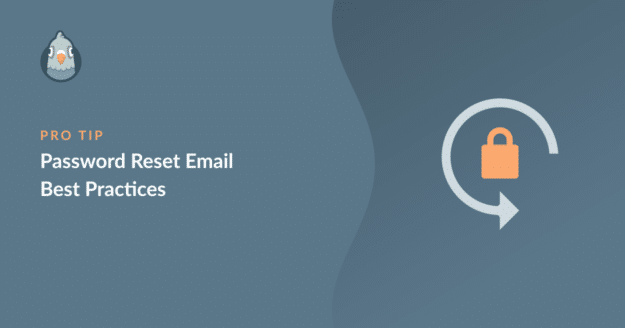Menschen vergessen immer wieder Passwörter. Wenn du eine Website betreibst, auf der Abonnenten ein Konto erstellen können, musst du einen einfachen Prozess zur Wiederherstellung des Kontos mit E-Mails zum Zurücksetzen des Passworts einrichten.
Eine gute E-Mail zum Zurücksetzen von Passwörtern ist einfach, enthält aber wichtige Details, die deinen Nutzern ein optimales Erlebnis bieten.
In diesem Artikel empfehlen wir dir die besten Methoden für die schnelle und sichere Wiederherstellung von Passwörtern.
Was ist der Zweck einer E-Mail zum Zurücksetzen des Passworts?
E-Mails zum Zurücksetzen von Passwörtern haben nur den einen Zweck, dass deine Nutzer/innen sicher wieder Zugang zu ihren Konten erhalten.
Normalerweise sind E-Mails zum Zurücksetzen von Passwörtern kurz und prägnant und enthalten Anweisungen zur Durchführung des Zurücksetzens und zur Wiederherstellung deines Kontos.
Es gibt jedoch einige Dinge, die du beachten solltest, wenn du eine E-Mail schreibst, die für deine Nutzer/innen einfach zu verstehen ist und keine Verwirrung stiftet.
Werfen wir einen Blick auf einige Best Practices für die Erstellung von E-Mails zum Zurücksetzen von Passwörtern.
Bewährte Praktiken bei der Passwortrücksetzung per E-Mail
Die besten E-Mails zum Zurücksetzen von Passwörtern sorgen dafür, dass die Sicherheit der Nutzer/innen gewährleistet ist, während der gesamte Prozess super einfach gehalten wird.
Befolge diese Best Practices für das Zurücksetzen von Passwörtern per E-Mail, damit du dein Konto einfach und sicher wiederherstellen kannst:
- Betreff und Absendername löschen
- Prominente Platzierung des Reset-Links
- CAPTCHA verwenden, um Hacking-Versuche zu verhindern
- Schneller und zuverlässiger E-Mail-Versand
- Support-Informationen einbeziehen
- Verwende beruhigende Botschaften
- Vermeiden Sie werbliche Elemente
- Bonus: Benutzer-Metadaten für zusätzliche Sicherheit einbeziehen
- Passwort zurücksetzen Formular und E-Mail Beispiel
Fangen wir an!
Betreff und Absendername löschen
Die E-Mail zum Zurücksetzen des Passworts sollte in der Mailbox der Nutzer/innen leicht zu finden sein. Am besten stellst du sicher, dass deine Nutzer/innen die E-Mail nicht übersehen, indem du einen kurzen und klaren Betreff schreibst.
Du kannst mit den Betreffzeilen deiner Newsletter und Werbe-E-Mails experimentieren, aber wir empfehlen dir, das Rad nicht neu zu erfinden, wenn es um E-Mails zum Zurücksetzen von Passwörtern geht.
Stattdessen reicht eine einfache Betreffzeile wie "Setze dein Passwort zurück", damit es für deine Nutzer/innen leicht zu erkennen ist.
Am einfachsten kannst du die Betreffzeilen und den Inhalt deiner Passwort-Rücksetzungs-E-Mails mit WPForms anpassen, dem am besten bewerteten WordPress-Formularerstellungs-Plugin. Es wird mit einem Addon für die Benutzerregistrierung geliefert, mit dem du ganz einfach Formulare und E-Mails zum Zurücksetzen von Passwörtern erstellen kannst.
Eine Schritt-für-Schritt-Anleitung zum Erstellen von Formularen zum Zurücksetzen von Passwörtern und zum Anpassen der E-Mail zum Zurücksetzen findest du unter Wie man ein Anmeldeformular aus einer Vorlage erstellt.
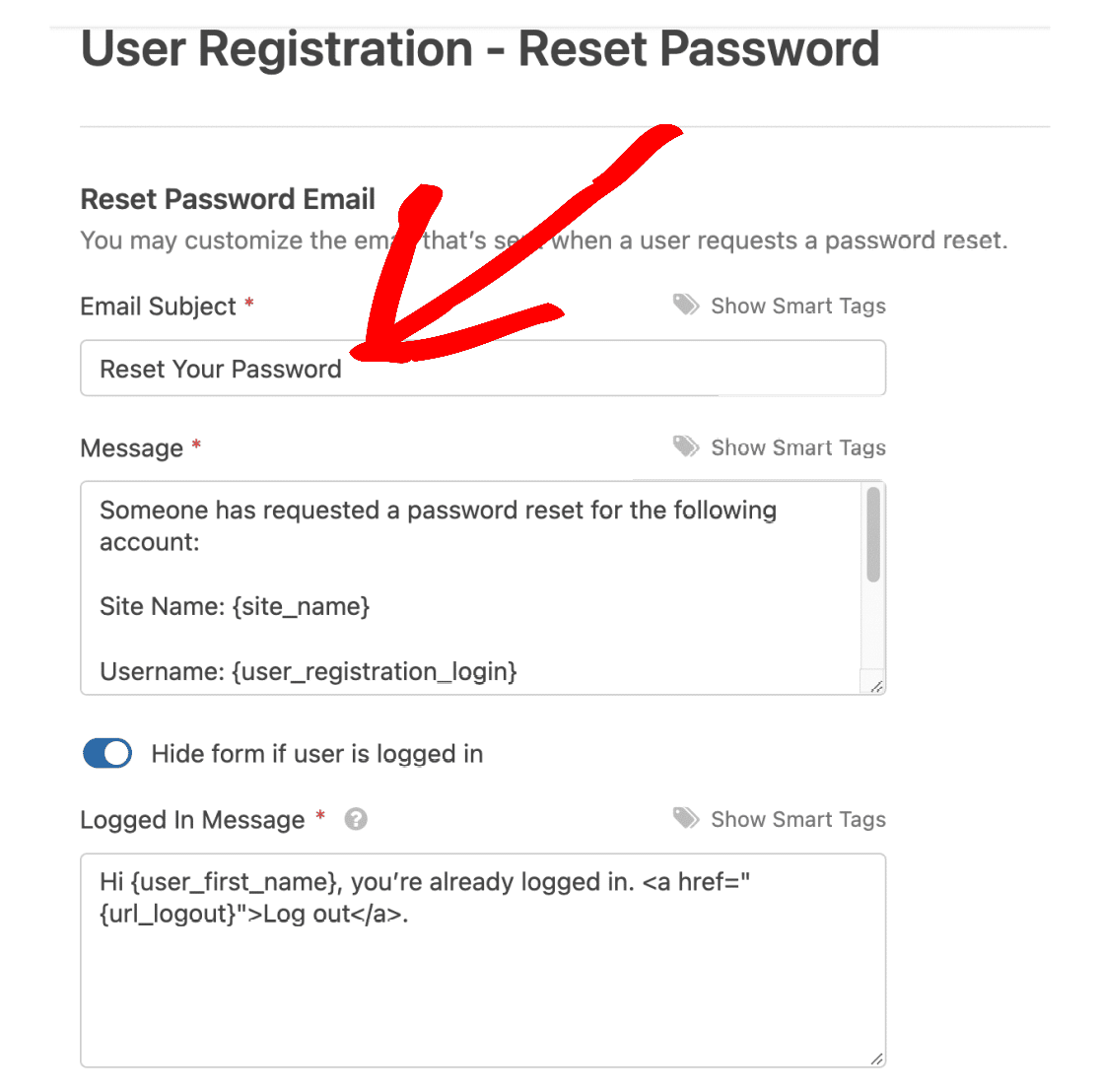
Außerdem sollte dein Absendername idealerweise deinen Markennamen widerspiegeln, damit er für deine Nutzer/innen leicht zu identifizieren ist. Vermeide Tippfehler oder Stilisierungen, die nicht in deinem Markennamen vorkommen, wenn du deinen Absendernamen hinzufügst, denn das kann deine E-Mails gefälscht und verdächtig aussehen lassen.
Du kannst deinen Absendernamen für WordPress-E-Mails mit WP Mail SMTP ganz einfach ändern. Eine Anleitung dazu findest du in diesem Artikel über das Ändern des Absendernamens für E-Mails.
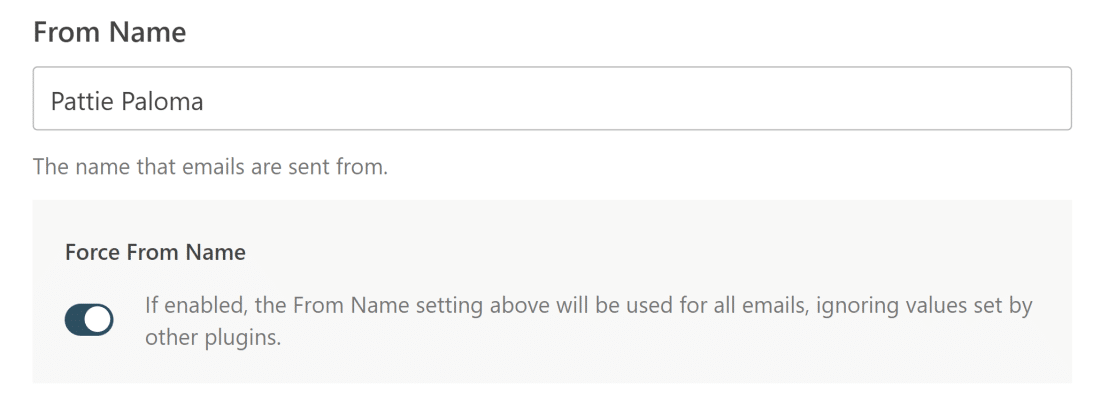
Als Nächstes wollen wir über den wichtigsten Teil einer E-Mail zum Zurücksetzen des Passworts sprechen: den Link zum Zurücksetzen.
Prominente Platzierung des Reset-Links
Ein Link zum Zurücksetzen des Passworts ist die wichtigste Information in einer E-Mail zum Zurücksetzen des Passworts. WPForms sorgt dafür, dass jedes Mal, wenn ein Benutzer eine Passwortrücksetzungsanfrage stellt, ein einzigartiger Link generiert wird.
Die WPForms-Formularvorlage zum Zurücksetzen des Passworts enthält standardmäßig einen Link zum Zurücksetzen des Passworts in der E-Mail-Nachricht. Sie verwendet ein Smart Tag für die URL zum Zurücksetzen: {user_registration_password_reset}
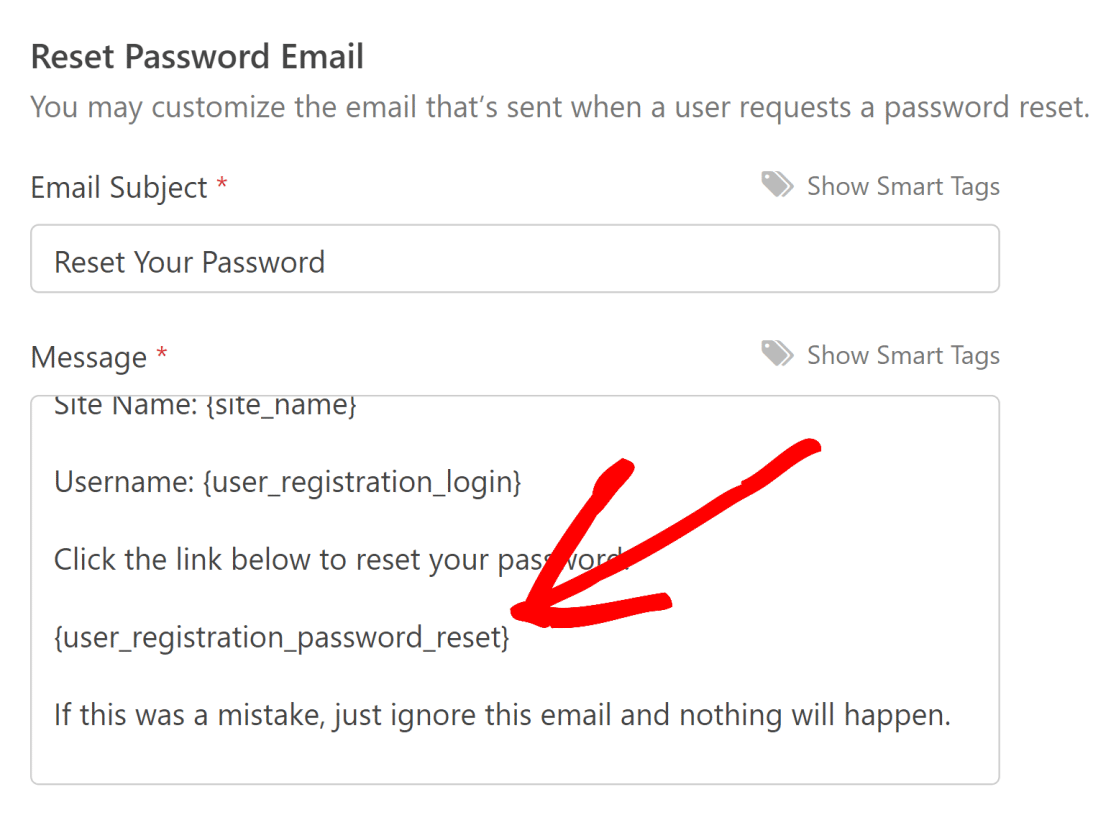
Es ist hilfreich, einen eindeutigen Call-to-Action (CTA) direkt vor dem Link zum Zurücksetzen des Passworts in der E-Mail einzufügen, damit er für deine Nutzer/innen besser sichtbar ist.
Spam-Prävention
Hacker benutzen verschiedene Tools, um Passwörter zu knacken und Benutzerkonten zu übernehmen.
Ein Formular zum Zurücksetzen des Passworts kann von automatischen Hacking-Tools missbraucht werden, um dein Konto zu übernehmen. Das kann besonders verheerend sein, wenn das E-Mail-Konto, in dem du die Rücksetzungs-E-Mail erwartest, bereits geknackt wurde.
Eine wirksame Methode, um Hacker davon abzuhalten, Formulare zum Zurücksetzen von Passwörtern auszufüllen, ist der Einsatz eines Spamschutz-Tools.
Zum Glück hat WPForms ein eingebautes Tool zur Spamvermeidung. Es ist eine leistungsstarke Alternative zu reCAPTCHA, denn es ist genau, datenschutzfreundlich und beeinträchtigt die Benutzerfreundlichkeit nicht.
WPForms unterstützt auch reCAPTCHA, hCAPTCHA und Custom CAPTCHA, um deine sensiblen Anmelde- und Passwortrücksetzformulare vor Missbrauch zu schützen.
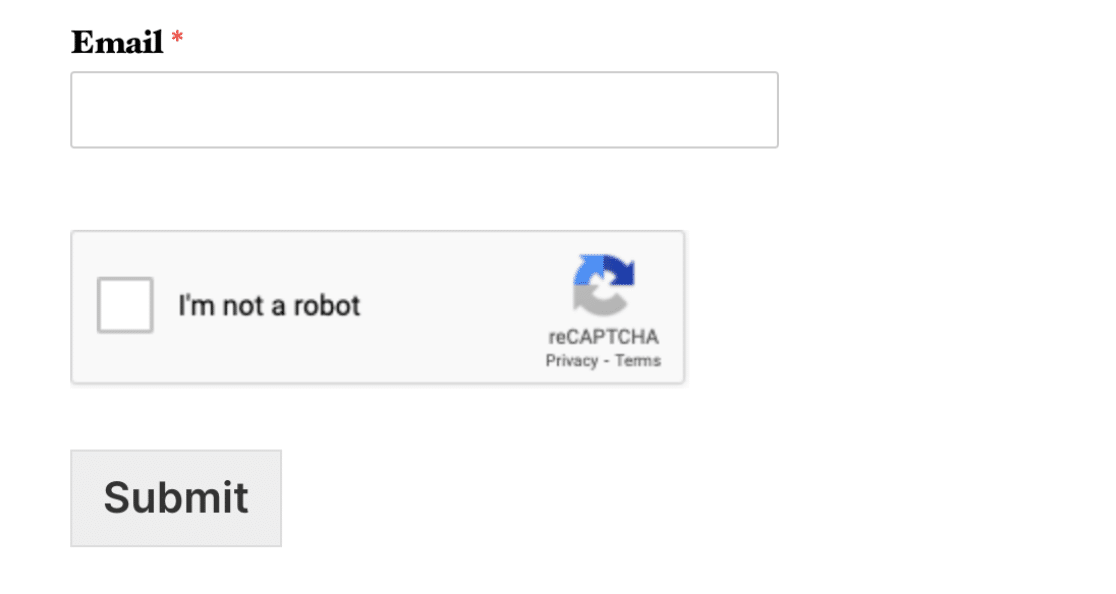
In dieser Anleitung erfährst du , wie du ein CAPTCHA in WPForms auswählst und deinen bevorzugten CAPTCHA-Typ zu deinem Passwortrücksetzungsformular hinzufügst, um die Sicherheit zu erhöhen.
Schneller und zuverlässiger E-Mail-Versand
Bei E-Mails zum Zurücksetzen von Passwörtern kommt es auf Geschwindigkeit an. Im Idealfall sollte eine E-Mail zum Zurücksetzen des Passworts nicht länger als 20 Sekunden brauchen, um den Posteingang deines Nutzers zu erreichen.
Eine langsame E-Mail-Zustellung bedeutet, dass deine Nutzer/innen die E-Mail vielleicht einfach weitergehen und vergessen. Das ist schlecht für dein Unternehmen, denn du könntest am Ende Kunden verlieren.
WordPress verwendet standardmäßig PHP Mail, das für seine Probleme bei der E-Mail-Zustellung berüchtigt ist. Es ist nicht nur langsam, sondern stellt auch bei vielen WordPress-Websites keine E-Mails zu.
Es ist unerlässlich, einen zuverlässigen Transaktions-E-Mail-Anbieter zu nutzen, der SMTP und nicht das veraltete PHP-System für den WordPress-E-Mail-Versand verwendet.
WP Mail SMTP ist die zuverlässigste Lösung zur Behebung von Zustellungsproblemen bei ausgehenden WordPress-Nachrichten, einschließlich Passwort-Reset-E-Mails.
Und wenn du WP Mail SMTP mit Top-E-Mail-Anbietern wie Brevo (ehemals Sendinblue), SparkPost oder Postmark verbindest, kannst du fast eine sofortige E-Mail-Zustellung garantieren.
Um einen Transaktions-E-Mail-Dienst mit WP Mail SMTP zu verbinden, findest du unten den Link zum Dokument für deinen bevorzugten Dienst.
| Mailer in allen Versionen verfügbar | Mailer in WP Mail SMTP Pro |
|---|---|
| SendLayer | Amazon SES |
| SMTP.de | Microsoft 365 / Outlook.com |
| Brevo | Zoho Mail |
| Google Workspace / Gmail | |
| Mailgun | |
| Poststempel | |
| SendGrid | |
| SparkPost | |
| Andere SMTP |
Die meisten professionellen Websites und Marken vertrauen auf SMTP-Maildienste, um eine schnelle und effiziente E-Mail-Zustellung zu erreichen.
Support-Informationen einbeziehen
Die Absicht eines Nutzers, der ein neues Passwort anfordert, ist nicht immer dieselbe. Es ist möglich, dass sie stattdessen ihren Benutzernamen vergessen haben und Hilfe brauchen.
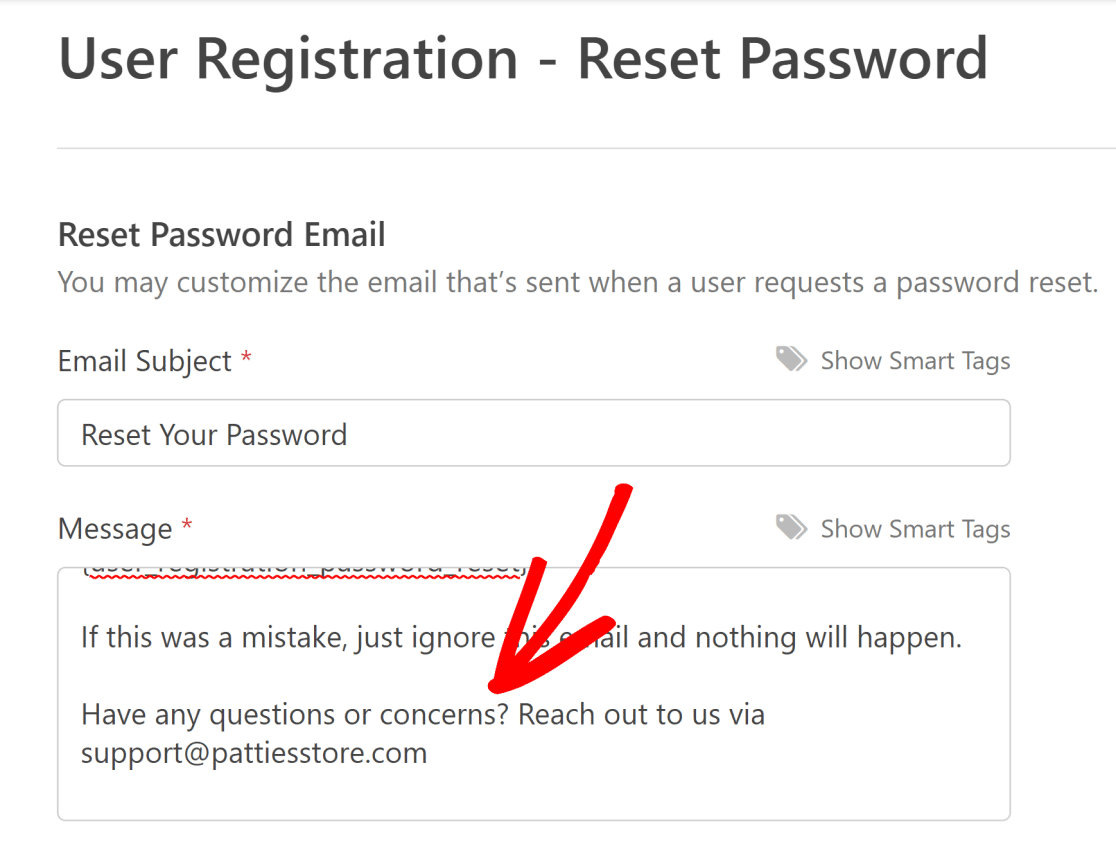
Es ist immer eine gute Idee, einen Link einzubauen, auf den die Nutzerinnen und Nutzer klicken können, um bei Bedarf direkt den Support zu erreichen.
Verwende beruhigende Botschaften
Manchmal wird das Zurücksetzen eines Passworts versehentlich beantragt. In anderen Fällen kann es vorkommen, dass ein/e Nutzer/in seine/ihre Meinung über das Zurücksetzen seines/ihres Passworts ändert.
Was auch immer die Gründe dafür sind, dass sie eine E-Mail zum Zurücksetzen des Passworts ignorieren wollen, es ist ratsam, einen kurzen, beruhigenden Satz hinzuzufügen, der erklärt, dass es sicher ist, dies zu tun.
Die Standard-E-Mail-Vorlage für das Zurücksetzen des Passworts in WPForms enthält einen beruhigenden Satz am Ende der E-Mail. Du kannst den Satz bearbeiten, wenn du das möchtest.
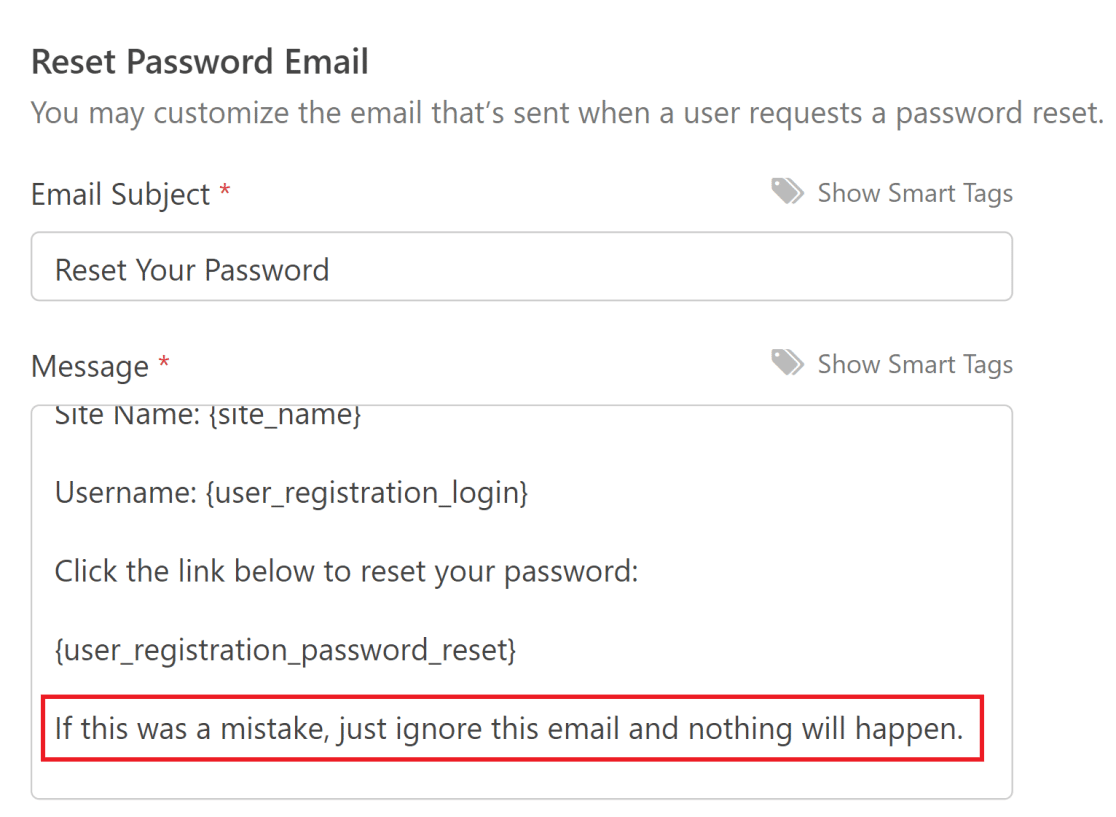
Und wenn wir schon beim Thema E-Mail-Nachrichten sind...
Vermeiden Sie werbliche Elemente
Wie wir bereits betont haben, dienen E-Mails zum Zurücksetzen von Passwörtern einem ganz bestimmten Zweck: Sie helfen den Nutzern, ihre Passwörter wiederherzustellen.
Wenn du diese Gelegenheit nutzt, um etwas zu verkaufen oder zu bewerben, wird das von deinem Publikum wahrscheinlich nicht allzu begeistert aufgenommen werden. Wahrscheinlich werden sie sogar abgeschreckt sein.
Deine Marketing-Kreativität und deine Bemühungen zahlen sich viel besser aus, wenn du sie auf deinen Newsletter und andere E-Mails mit einer klaren Marketingabsicht anwendest. Die E-Mail zum Zurücksetzen des Passworts ist einfach nicht der richtige Ort dafür.
Bonus: Benutzer-Metadaten für zusätzliche Sicherheit einbeziehen
Wenn du das Zurücksetzen von Passwörtern auf deiner Website noch sicherer machen möchtest, haben wir einen zusätzlichen Tipp für dich.
Dabei werden die Metadaten des Nutzers (wie die IP-Adresse) genutzt, die WPForms automatisch sammelt, wenn ein Nutzer dein Formular ausfüllt.
Du kannst diese Metadaten mithilfe von Smart Tags in der E-Mail zum Zurücksetzen des Passworts anzeigen lassen. So kann ein Nutzer erkennen, ob die Anfrage zum Zurücksetzen des Passworts von jemand anderem gestellt wurde.
Es gibt zwei Metadaten, die von WPForms unterstützt werden und hier sehr nützlich sein können: die IP-Adresse der Person (oder des Bots), die das Formular ausfüllt, und ihre ungefähre geografische Position.
Du kannst diese Informationen mit Hilfe der Smart Tags von WPForms in deine E-Mail zum Zurücksetzen des Passworts einfügen. Diese sind:
{user_ip)für IP-Adresse{entry_geolocation}für ungefähre Standortdaten
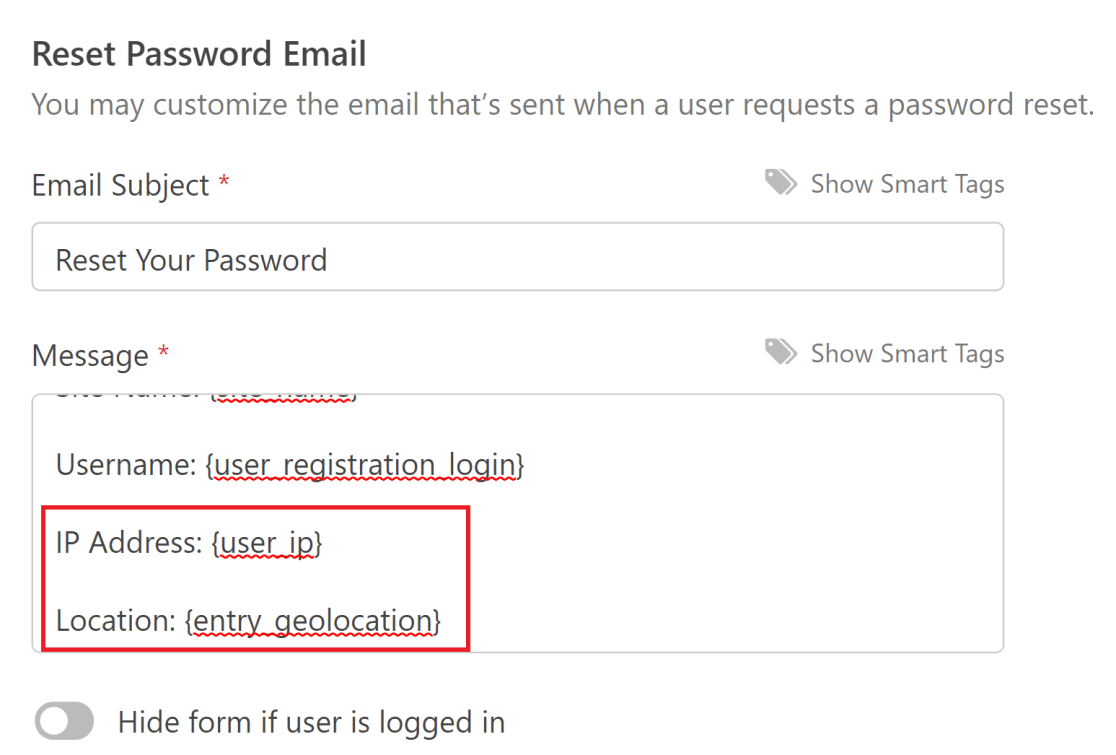
Beachte, dass du das Geolocation Addon installiert haben musst, um die Standortdaten deiner Nutzer zu sammeln.
Diese Details können deinen Nutzern helfen, mehr darüber zu erfahren, woher die Rücksetzungsanfrage stammt.
Wenn die Aktivität verdächtig erscheint, können sie diese mögliche Sicherheitsbedrohung an dich melden, damit du der Sache nachgehen und den böswilligen Akteur blockieren kannst.
Passwort zurücksetzen Formular und E-Mail Beispiel
Werfen wir einen Blick auf ein Beispiel für ein Formular zum Zurücksetzen des Passworts und die dazugehörige E-Mail. Das Formular zum Zurücksetzen des Passworts ist genauso wichtig wie die E-Mail, die es erzeugt, denn es ist der Ausgangspunkt des gesamten Prozesses.
Die Vorlage für das Passwortrücksetzungsformular in WPForms ist das perfekte Beispiel für Einfachheit. So sieht es im Backend aus, von der visuellen Schnittstelle von WPForms aus.
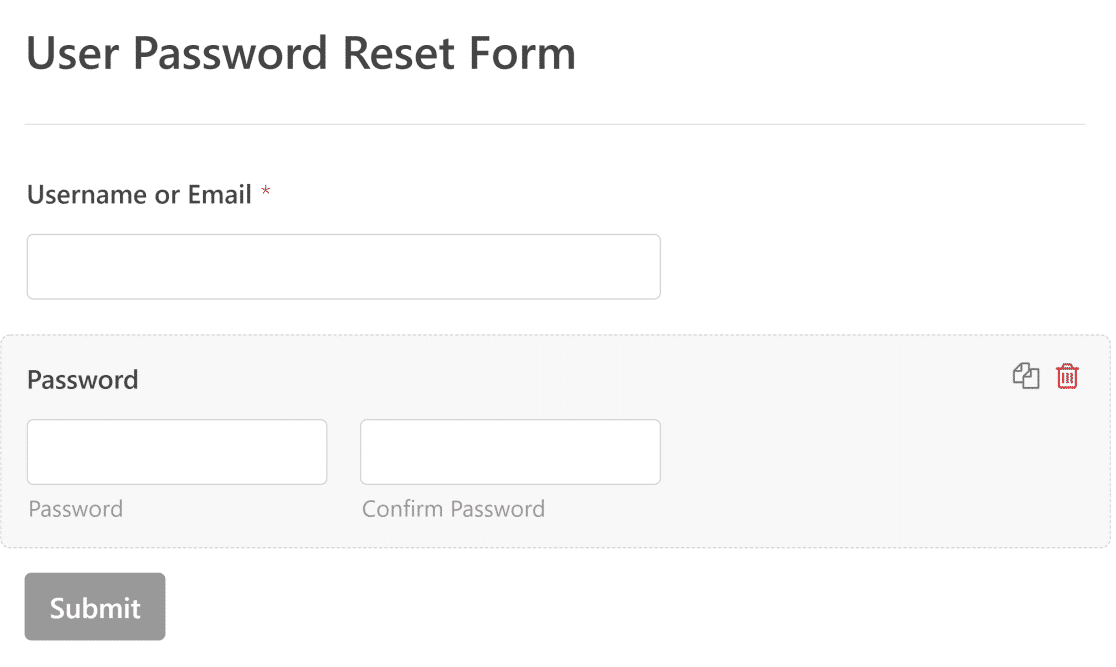
Beachte, dass diese Vorlage so intelligent ist, dass sie die relevanten Formularfelder anzeigt, je nachdem, in welchem Stadium sich ein Nutzer während des Passwortrücksetzungsprozesses befindet.
Das bedeutet, dass die Nutzer/innen nur das Feld Benutzername oder E-Mail sehen, wenn sie das Formular zum Zurücksetzen des Passworts zum ersten Mal auf dem Frontend deiner Website öffnen.
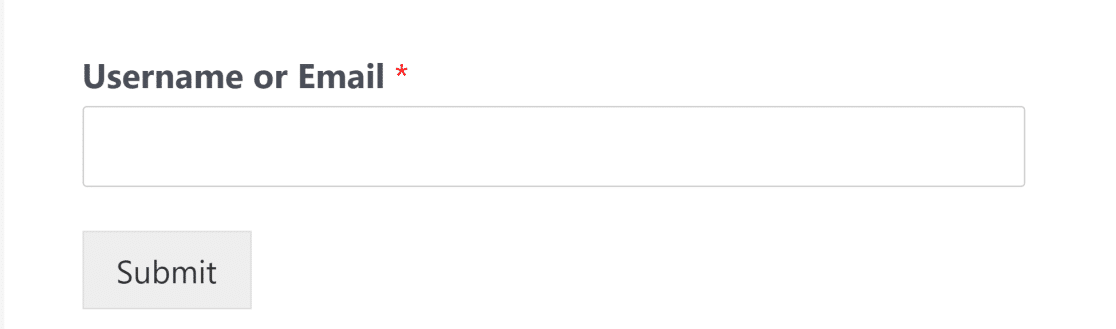
Wenn ein Benutzername oder eine E-Mail-Adresse nicht auf deiner Website registriert ist, zeigt das Formular einfach eine Fehlermeldung an und es wird keine E-Mail zum Zurücksetzen des Passworts gesendet.
Wenn du das Formular mit der richtigen E-Mail-Adresse abschickst, wird die E-Mail mit dem Link zum Zurücksetzen des Passworts wie erwartet generiert.
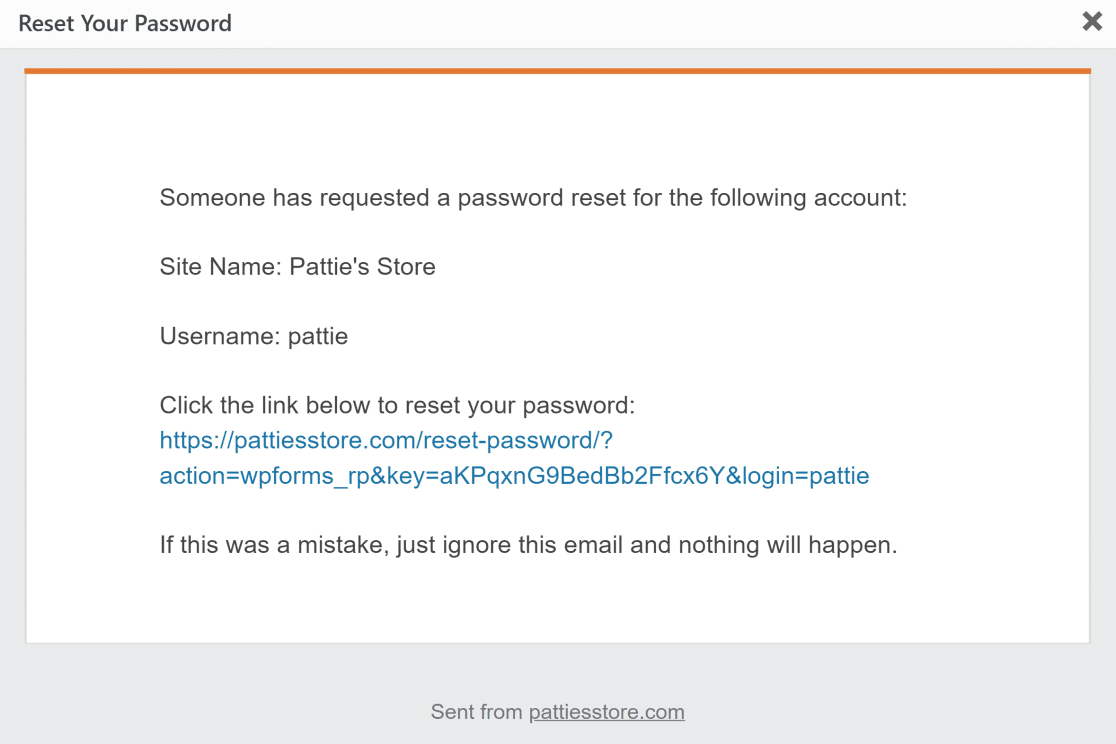
Sobald ein Nutzer auf den Link zum Zurücksetzen klickt, wird er zum gleichen Formular weitergeleitet, das jetzt nur noch das Passwortfeld enthält.
Hier kannst du dein neues Passwort erstellen, um das alte zu ersetzen.
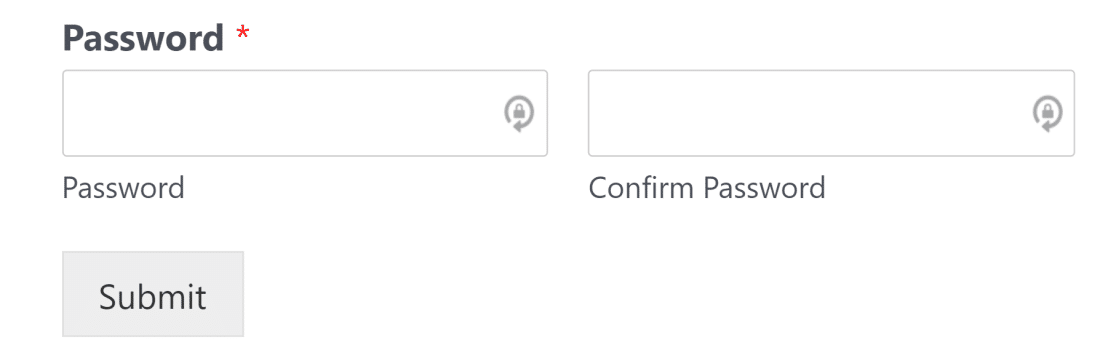
Und das war's dann auch schon! Wir hoffen, dass die Best Practices und Beispiele in diesem Artikel dir dabei helfen, deinen Nutzerinnen und Nutzern ein reibungsloses Nutzererlebnis zu bieten.
Erkunde als Nächstes kostenlose Plugins für Formularersteller
Wenn du auf der Suche nach den besten kostenlosen Formularerstellungsoptionen bist, schau dir unsere Liste der kostenlosen WordPress-Formularerstellungs-Plugins an.
Und wenn du deine WordPress-E-Mail-Benachrichtigungen besser kontrollieren möchtest, schau dir unsere Anleitung zum Deaktivieren von WordPress-Benachrichtigungen an.
Repariere deine WordPress-E-Mails jetzt
Bist du bereit, deine E-Mails zu verbessern? Starten Sie noch heute mit dem besten WordPress SMTP-Plugin. WP Mail SMTP Elite beinhaltet ein vollständiges White Glove Setup und bietet eine 14-tägige Geld-zurück-Garantie.
Wenn dir dieser Artikel geholfen hat, dann folge uns bitte auf Facebook und Twitter für weitere WordPress-Tipps und -Anleitungen.